在以变截面扫描的方式创建第一钣金壁时,首先需要定义扫描选项,然后定义轨迹(包括原点轨迹、一般轨迹和X轨迹等)和特征截面。下面以创建图3.2.33所示的变截面扫描类型的第一钣金壁为例,说明其详细操作步骤。

图3.2.33 变截面扫描类型的第一钣金壁
Step1.设置工作目录和打开文件。
(1)选择下拉菜单
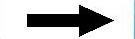

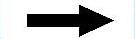
 命令,将工作目录设置至D:\creo3.4\work\ch03.02。
命令,将工作目录设置至D:\creo3.4\work\ch03.02。
(2)选择下拉菜单
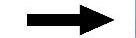
 命令,打开文件sm_varsecsweep1.prt。
命令,打开文件sm_varsecsweep1.prt。
Step3.选择 功能选项卡
功能选项卡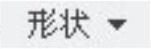 区域中的
区域中的 命令,在“扫描”操控板中确认“实体”按钮
命令,在“扫描”操控板中确认“实体”按钮 和“允许截面根据参数化参考或沿扫描的关系进行变化”按钮
和“允许截面根据参数化参考或沿扫描的关系进行变化”按钮 被按下。
被按下。
Step4.定义扫描轨迹。在系统弹出的“扫描”操控板中单击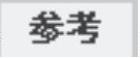 选项卡,系统弹出图3.2.34所示的“参考”界面,然后按住Ctrl键,依次选取基准曲线1、基准曲线2和基准曲线3为扫描轨迹曲线,并选中“链1”右侧的复选框,将基准曲面2定义为X轨迹。
选项卡,系统弹出图3.2.34所示的“参考”界面,然后按住Ctrl键,依次选取基准曲线1、基准曲线2和基准曲线3为扫描轨迹曲线,并选中“链1”右侧的复选框,将基准曲面2定义为X轨迹。
图3.2.34所示的“参考”界面中各命令的功能说明如下。
● :截平面垂直于指定的轨迹。
:截平面垂直于指定的轨迹。
● :截平面沿指定的方向垂直于原点轨迹的2D投影。(www.daowen.com)
:截平面沿指定的方向垂直于原点轨迹的2D投影。(www.daowen.com)
● :截平面垂直矢量保持与指定的参考方向平行。
:截平面垂直矢量保持与指定的参考方向平行。
●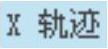 :轨迹的截面X矢量。
:轨迹的截面X矢量。
● :截平面具有自动的XY方向。
:截平面具有自动的XY方向。
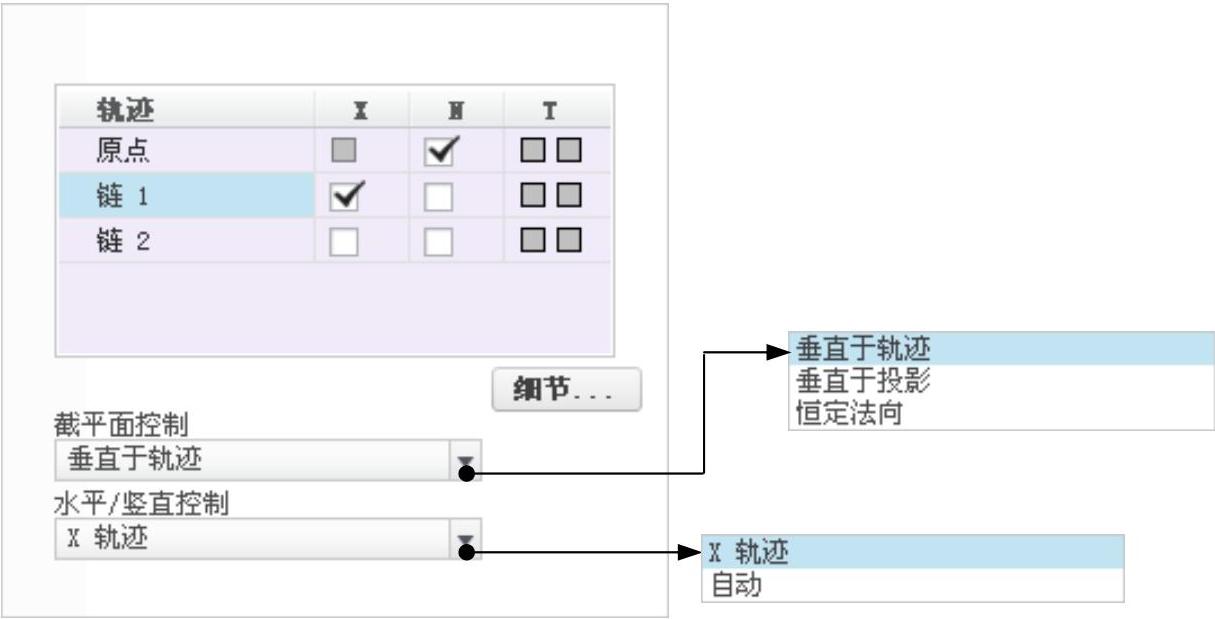
图3.2.34 “参考”界面
Step5.创建扫描特征的截面草图。在该操控板中单击“创建或编辑扫描截面”按钮 ,系统自动进入草绘环境,绘制图3.2.35所示的截面草图,单击“确定”按钮
,系统自动进入草绘环境,绘制图3.2.35所示的截面草图,单击“确定”按钮 ,完成截面草图的绘制。
,完成截面草图的绘制。
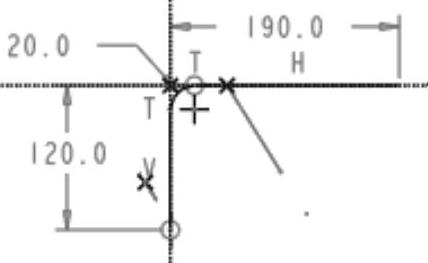
图3.2.35 截面草图
Step6.采用默认的钣金加厚方向,在 后的文本框中输入钣金壁厚度值1.0,并按Enter键。
后的文本框中输入钣金壁厚度值1.0,并按Enter键。
Step7.单击该操控板中的 按钮,完成变截面扫描类型的第一钣金壁的创建。
按钮,完成变截面扫描类型的第一钣金壁的创建。
免责声明:以上内容源自网络,版权归原作者所有,如有侵犯您的原创版权请告知,我们将尽快删除相关内容。

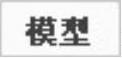 功能
功能 区域中的
区域中的 命令,进入钣金
命令,进入钣金




